Cum să adăugați videoclip la o galerie de produse în WooCommerce
Publicat: 2022-11-10Căutați modalități de a adăuga videoclipuri la o galerie de produse de pe site-ul dvs. WooCommerce?
Adăugarea videoclipurilor cu produse în magazinul dvs. WooCommerce este o idee grozavă. Videoclipurile pot fi folosite pentru a transmite rapid informații cheie despre un produs clienților potențiali, pentru a-i încuraja să ia o decizie de cumpărare.
Deși WooCommerce nu oferă o metodă încorporată de a adăuga videoclipuri în galeriile de produse, există modalități de a face acest lucru.
În acest tutorial, vă voi arăta cum puteți încorpora videoclipuri pe site-ul dvs. WooCommerce.
De ce să adăugați videoclipuri cu produse în magazinul dvs. WooCommerce
Videoclipurile sunt o formă populară de conținut, deoarece sunt ușor de consumat. Acesta este motivul pentru care platformele de rețele sociale de astăzi sunt pline de videoclipuri, iar YouTube este al doilea cel mai vizitat site de pe internet.
În domeniul comerțului electronic, un videoclip poate evidenția beneficiile unui produs și poate arăta modalități tangibile prin care acesta va îmbunătăți viața unui client. Vederea unui produs în acțiune este convingătoare și vă va ajuta să ajungeți la mai mulți clienți și să generați mai multe vânzări.
Vizitatorii dvs. vor petrece, de asemenea, mai mult timp în magazin vizionarea videoclipului. Întrucât Google are încredere în site-urile web cu timpi de așteptare mai mari, adăugarea de videoclipuri în paginile dvs. de produse poate ajuta la creșterea clasamentului în motoarele de căutare a magazinului dvs.
Unde să adăugați videoclipuri într-un magazin WooCommerce
Există două locații în magazinul dvs. WooCommerce unde puteți adăuga videoclipuri pentru a crește implicarea utilizatorilor. De obicei, vizitatorii se plimbă prin aceste pagini căutând produsele de care au nevoie. Ei sunt:
- pagini cu un singur produs
- catalogul magazinului și paginile arhivei
În secțiunile următoare, vă voi arăta cum să adăugați videoclipuri în ambele locații.
Deși WooCommerce nu include această caracteristică, tema noastră Botiga vă permite să adăugați conținut video și audio la paginile dvs. de produse.
Botiga are atât o versiune gratuită, cât și una premium. Veți avea nevoie de Botiga Pro pentru a utiliza caracteristica video a produsului (vezi comparația versiunilor gratuite și pro).
1. Instalați tema Botiga gratuită
În primul rând, trebuie să instalați tema gratuită Botiga - Botiga Pro vine ca un plugin și adaugă funcții premium temei.
În zona dvs. de administrare WordPress, accesați Aspect > Teme și faceți clic pe butonul Adăugați nou . Tastați „Botiga” în bara de căutare, apoi instalați și activați tema.
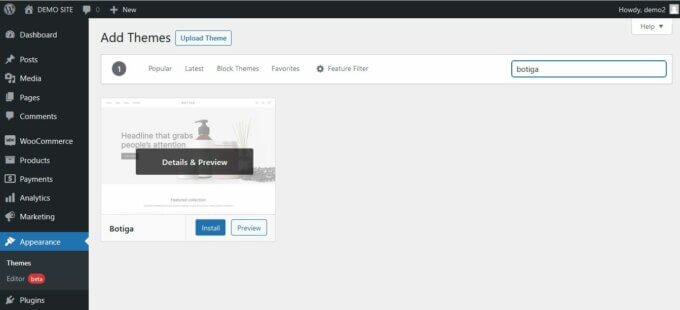
2. Descărcați și instalați pluginul Botiga Pro
Acum, trebuie să instalați pluginul Botiga Pro. După achiziționarea și descărcarea acestuia pe computerul local, accesați Plugin-uri > Adăugați nou în zona dvs. de administrare WordPress.
Pe pagina Adăugați pluginuri , faceți clic pe butonul Încărcați plugin . Încărcați fișierul botiga-pro.zip , apoi instalați și activați pluginul.

3. Importați un site de pornire
Dacă aveți deja produse încărcate în magazinul dvs. WooCommerce, puteți sări peste acest pas. Cu toate acestea, dacă tocmai ați început, puteți importa unul dintre site-urile de pornire ale Botiga Pro, care sunt magazine de comerț electronic prefabricate cu produse demonstrative.
Mai jos, voi importa demonstrația produsului unic, dar puteți alege și oricare dintre celelalte site-uri de pornire.
În zona dvs. de administrare WordPress, accesați Aspect > Tabloul de bord tematic și faceți clic pe butonul Site-uri de început . Acest lucru va instala și va activa pluginul nostru de importare demonstrativă ( îl puteți găsi pe pagina Pluginuri ca Site-uri de pornire a temelor ).
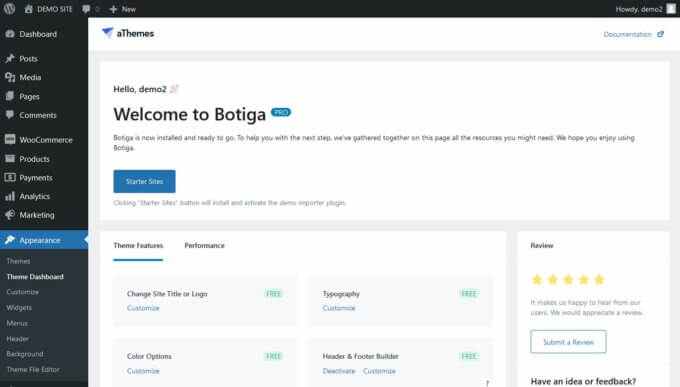
Odată ce pluginul de importare demo este activat, veți fi redirecționat automat la pagina de administrare a site-urilor pentru început .
Aici, găsiți site-ul de pornire pe care doriți să îl importați și faceți clic pe butonul Import , care va rula procesul de import și va adăuga conținutul demonstrativ în magazinul dvs.
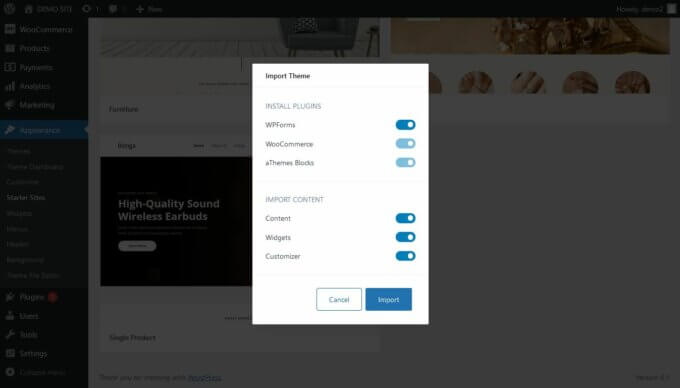
4. Găsiți opțiunile produsului dvs. Botiga
Acum, accesați Produse > Toate produsele și editați produsul la care doriți să adăugați videoclipurile.

Pe site-ul meu demonstrativ, voi edita produsul numit Bluetooth Earphone .
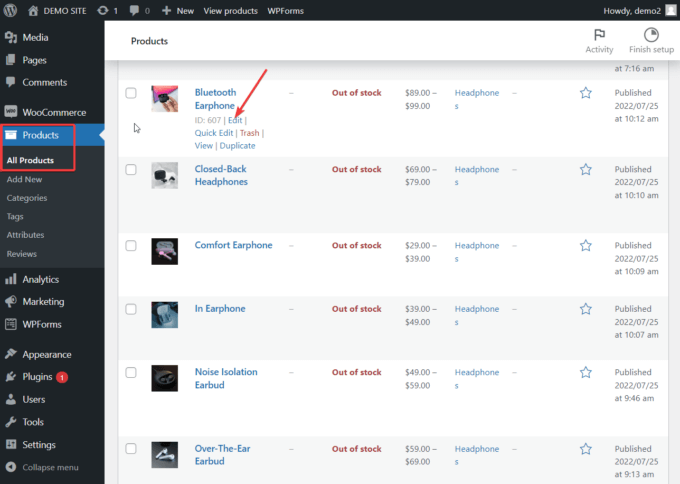
Odată ce vă aflați pe pagina Editați produsul , derulați în jos până ajungeți la widgetul Opțiuni produs Botiga .
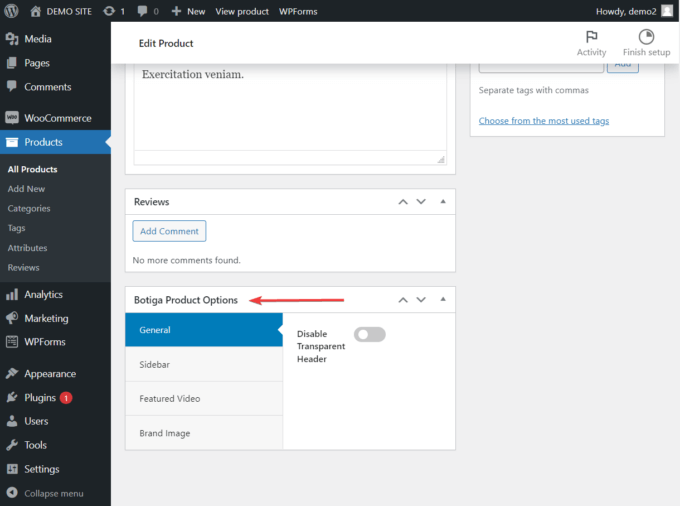
5. Adăugați videoclipuri în Galeria de produse
În fila Videoclipuri recomandate , comutați opțiunea Activați galeria video , și introduceți adresa URL a videoclipului pe care doriți să-l adăugați la produsul dvs. Dacă doriți, puteți adăuga mai multe videoclipuri la fiecare produs.
Botiga acceptă încorporările YouTube, Vimeo și Dailymotion. De asemenea, puteți încărca propriile videoclipuri găzduite de dvs. folosind opțiunea Încărcați videoclipuri .
Pentru a adăuga videoclipuri auto-găzduite în galeria de produse, mai întâi trebuie să încărcați videoclipul pe site-ul dvs. WooCommerce în meniul Media > Adăugați nou . Odată ce videoclipul este încărcat, deschideți-l și copiați și lipiți adresa URL a videoclipului.
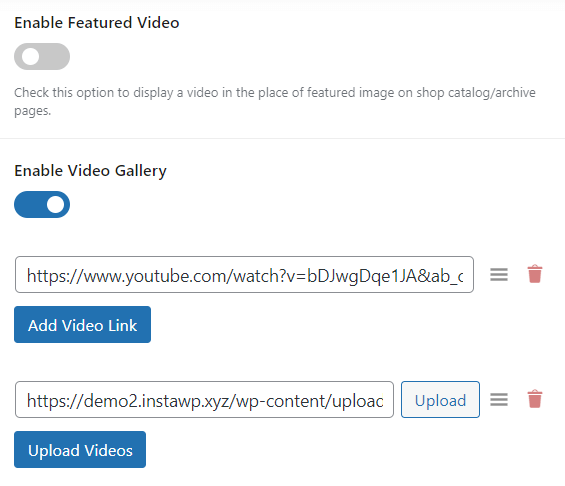
6. Setați raportul de aspect pentru videoclipurile dvs
Puteți utiliza opțiunea Aspect Ratio pentru a seta dimensiunile videoclipurilor dvs.
Dacă nu sunteți sigur ce raport de aspect să alegeți, puteți utiliza opțiunea automată pentru a lăsa tema să decidă.
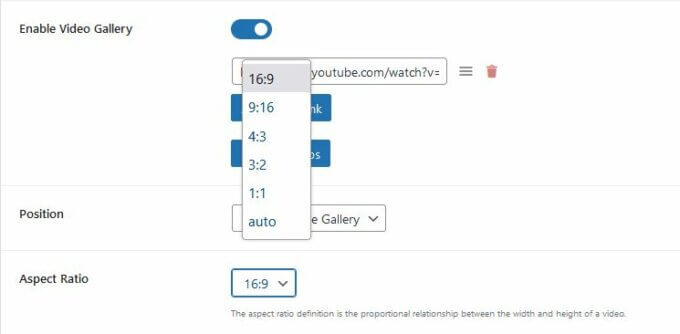
După ce totul este configurat, derulați înapoi în partea de sus a paginii și faceți clic pe butonul Actualizare .
Pe site-ul meu demonstrativ, am setat raportul de aspect la 16:9 și iată cum apare un videoclip auto-găzduit în galeria mea de produse:
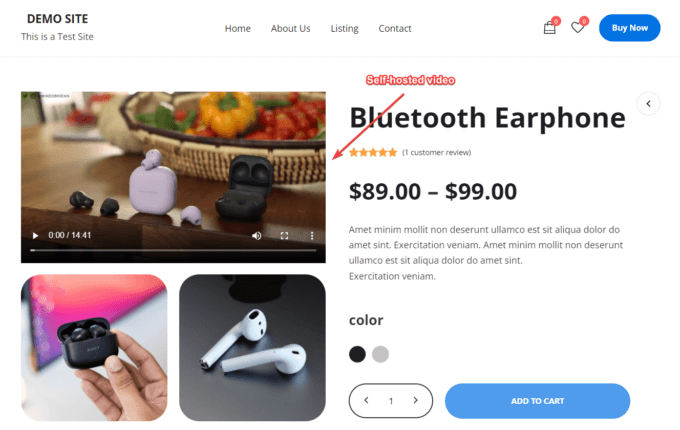
După cum puteți vedea mai sus, videoclipul este adăugat automat ca prim articol din galerie.
7. Adăugați videoclipuri la catalogul magazinului dvs. și la paginile de arhivă
Pe lângă videoclipurile afișate în galeriile dvs. de produse, puteți adăuga și un videoclip prezentat la fiecare dintre produsele dvs. Videoclipurile prezentate vor apărea în catalogul magazinului și în paginile de arhivă.
Puteți adăuga videoclipul prezentat în widgetul Opțiuni produs Botiga > Videoclip prezentat în partea de jos a fiecărei pagini de produs.
Comutați opțiunea Activați videoclipul recomandat și introduceți adresa URL a videoclipului pe care doriți să-l afișați pentru produsul respectiv în paginile de catalog și de arhivă.
Puteți fie să găzduiți singur videoclipul prezentat pe site-ul dvs., fie să îl încorporați de pe o platformă terță parte, cum ar fi YouTube, Vimeo sau Dailymotion.
Dacă doriți, puteți seta videoclipul la Redare automată, dar rețineți că redarea automată cauzează probleme de utilizare pentru unii utilizatori.
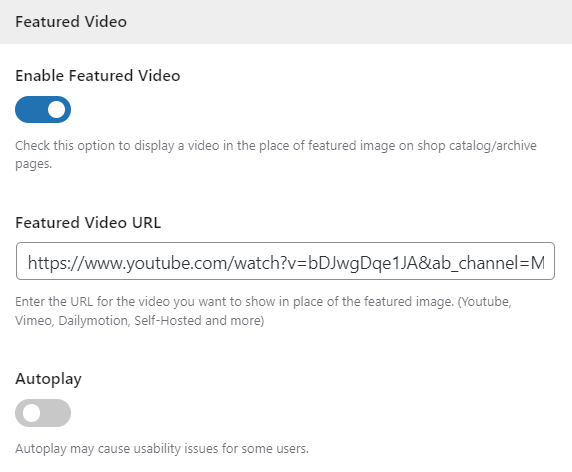
Faceți clic pe butonul Actualizare și vizitați interfața magazinului dvs.
Veți observa că imaginea prezentată a produsului dvs. a fost înlocuită cu videoclipul pe care tocmai l-ați încărcat.
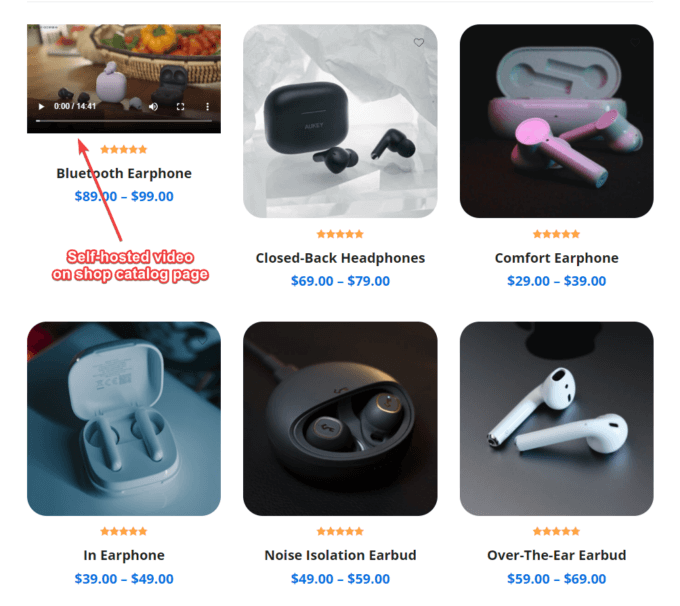
Asta e tot, oameni buni. Acum știi cum să adaugi videoclipuri cu produse în magazinul tău WooCommerce.
Concluzie
Cu videoclipurile la locul lor, este posibil să observați o creștere a conversiilor în câteva săptămâni. Recomand să adăugați videoclipuri atât în paginile dvs. de arhivă a unui singur produs, cât și în arhiva magazinului, deoarece acestea sunt cele mai populare pagini din orice magazin WooCommerce.
Acestea fiind spuse, adăugarea de conținut video tinde să blocheze paginile web, astfel încât site-ul dvs. este probabil să devină mai greu decât înainte. Asigurați-vă că verificați viteza site-ului și folosiți acest ghid pentru a reduce timpii de încărcare a paginii.
Dacă aveți întrebări despre cum să adăugați videoclipuri în galeriile de produse de pe site-ul dvs. WooCommerce, anunțați-ne în comentariile de mai jos.
